При размещении роликов на видеохостинге могут возникать проблемы, поэтому хочу рассказать, как загрузить видео на «Ютуб». Пошаговая инструкция поможет разобраться в особенностях выполнения процедуры. Правильное размещение контента позволит монетизировать канал и получать прибыль.
.jpg)
Как залить видео на YouTube
Хочу начать с первого этапа – регистрации в системе Google. Этот пункт нужно пропустить, если канал уже имеется.
Авторизация в Google
YouTube относится к Гугл-сервисам. Без авторизации в них часть функций видеохостинга не работает.
Перед тем как разместить первый ролик, выполняют следующие действия:
- Переходят на youtube.com. Нажимают клавишу «Войти». При наличии Гугл-аккаунта авторизуются в нем. Если профиля нет, переходят к следующему шагу.
- Нажимают кнопку регистрации. Вводят личные данные. В дальнейшем их можно менять.
- Указывают адрес электронной почты. Он должен заканчиваться на gmail.com. Если ее нет, выбирают функцию «Создать ящик».
- Придумывают название почты и сложный пароль. Вводят поступающий на телефон проверочный код.
- После создания аккаунта активируют двойную аутентификацию в системе «Гугл».
- Указывают пол и день рождения. Вводят номер телефона. Можно регистрироваться и без него. Подтверждение делает пользование системой более безопасным.
- Выбирают страну проживания. Нажимают «Продолжить». Соглашаются с правилами пользования видеохостингом.
.jpg)
Создание канала
Система предлагает выполнить это действие сразу после авторизации в системе «Гугл». Выложить видео без этого не получится. К своему каналу переходят через меню, которое открывается при нажатии на аватар. Для загрузки длинных фильмов требуется подтверждение номера. Поступивший на телефон проверочный код вводят в соответствующее поле сайта.
Загрузка видео с ПК
Алгоритм, как загрузить видео на «Ютуб» с компьютера на свой канал бесплатно:
- Нажать клавишу «Добавить», расположенную в правом углу. Откроется страница с предложением загрузить файл с ПК.
- Начать прямую трансляцию, создать слайд из фотографий или сделать монтаж.
- Активировать нужный вариант. Нажать на ссылку «Выбрать файлы».
- Перетащить объект в соответствующую область экрана или дважды нажать на его название.
Публикация
После загрузки и настройки видео выкладывают с помощью клавиши «Сохранить». Использовать ее нужно после завершения обработки. Через несколько секунд видео появляется на канале, его могут просматривать подписчики.

Дополнительные настройки
Помимо качества и других стандартных параметров, после запуска видеоредактора пользователь может активировать такие опции:
- описание;
- заключительную заставку;
- рекомендации;
- субтитры;
- обрезку и цветокоррекцию.
Как настроить видео на «Ютубе»
Закинув ролик, вы увидите окно редактирования.
Верхняя панель инструментов содержит:
- основные данные;
- монетизацию;
- перевод;
- дополнительные параметры.
.jpg)
Основная информация
Через эту вкладку настраивают:
- наименование фильма (файлу присваивают название, которое поможет увеличить просмотры);
- аннотацию (краткое содержание видео);
- теги, облегчающие поиск ролика;
- значок (можно выбрать из списка или закачать собственный);
- плейлист;
- вариант доступа (видео могут просматривать все имеющие ссылку люди или только вы).
Возможна настройка открытия ролика по расписанию.
Перевод
Эта вкладка предназначена для того, чтобы фильм можно было просматривать на других языках. Опция активируется платно. При желании можно загрузить субтитры вручную.
.jpg)
Монетизация
Этот пункт понадобится блогерам, желающим зарабатывать на размещении рекламы.
Монетизировать канал, имеющий небольшое количество подписчиков, невозможно.
Расширенные настройки
Через этот раздел можно изменить дополнительные параметры.
Правая колонка настроек включает:
- категорию контента;
- место съемки ролика (теги, помогающие искать фильмы по геолокации);
- язык субтитров;
- доступ к метаданным;
- ввод даты съемки;
- отображение статистики просмотров;
- подключение 3D;
- заявки на прямую рекламу.
.jpg)
Через левый столбик можно:
- активировать комментарии;
- подключить рейтинг;
- выбрать лицензию (стандартная не позволяет скинуть видео на сторонний ресурс, креативная дает возможность отправить ролик на другие сайты);
- включить распространение в социальных сетях и на монетизированных платформах;
- активировать функции встраивания в сайты;
- активировать уведомление подписчиков о новостях;
- установить возрастные ограничения.
Менять настройки в этой вкладке необязательно. В таком случае все параметры будут выставлены по умолчанию.
Советы по загрузке видео
При заливке ролика нужно соблюдать такие правила:
- Устанавливать подходящую частоту. Параметр должен совпадать с таковым у записанного видео. Выбирают частоту менее 60 кадров в секунду.
- Вести запись контента в хорошем качестве. Рекомендую выбирать квадратное соотношение.
- Сохранять файл в подходящем формате, например MP4.
.jpg)
Длительность контента должна превышать 12 часов, размер – 128 ГБ. В противном случае могут возникать сложности с воспроизведением.
Чем отличается загрузка от публикации
Под закачиванием подразумевают перенос файла на платформу видеохостинга. Опубликовать контент – значит предоставить возможность другим посетителям сайта просматривать его.




-335x220.jpg)

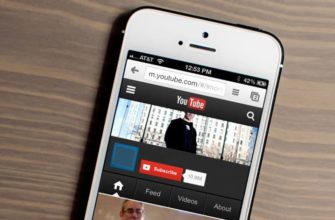





-335x220.jpg)
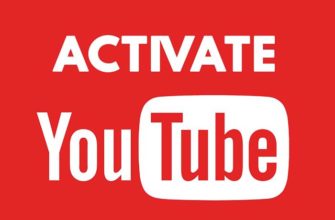





-335x220.jpg)
-335x220.jpg)



